Добро пожаловать на полное руководство по FL Studio 21! В этом руководстве вы узнаете все, что вам нужно знать о мощном музыкальном программном обеспечении FL Studio 21. Я - Питер Леопольд, ваш опытный преподаватель и страстный анимационный дизайнер, и я возьму вас за руку, чтобы показать вам, как погрузиться в мир цифрового музыкального производства.
FL Studio 21, также известная как цифровая рабочая станция музыки (DAW), предлагает вам инструменты для создания, записи и редактирования профессиональной музыки. Независимо от того, являетесь ли вы новичком или уже имеете некоторые навыки, я пошагово покажу вам, как эффективно использовать это программное обеспечение для создания собственных битов.
В этом первом уроке мы сосредоточимся на том, что такое FL Studio, как ее получить, какие существуют версии и как ориентироваться в интерфейсе программного обеспечения. Давайте начнем!
Основные моменты
FL Studio 21 - мощная DAW, которая предоставляет вам возможность создавать, редактировать и смешивать музыку. Существует несколько версий, и вы можете бесплатно протестировать программное обеспечение. Интерфейс удобен в использовании, и здесь есть много полезных инструментов и плагинов, которые помогут вам поддержать ваш творческий процесс.
Пошаговая инструкция
Шаг 1: Что такое FL Studio 21?
FL Studio 21 - цифровая рабочая станция музыки (DAW), которая позволяет вам производить музыку цифрово. DAW - это программное обеспечение, которое предоставляет вам возможность записывать, редактировать и смешивать звуковые сигналы. Вы можете представлять себе FL Studio как цифровое рабочее место, где вы можете работать с различными аудиоустройствами и инструментами.
Шаг 2: Где можно скачать FL Studio 21?
Для загрузки FL Studio 21 посетите официальный сайт www.imageline.com. Там вы найдете возможность скачать программное обеспечение. Особенностью является возможность бесплатной пробной версии FL Studio, прежде чем совершить покупку. Нажмите на кнопку "Try for free", чтобы загрузить программу.
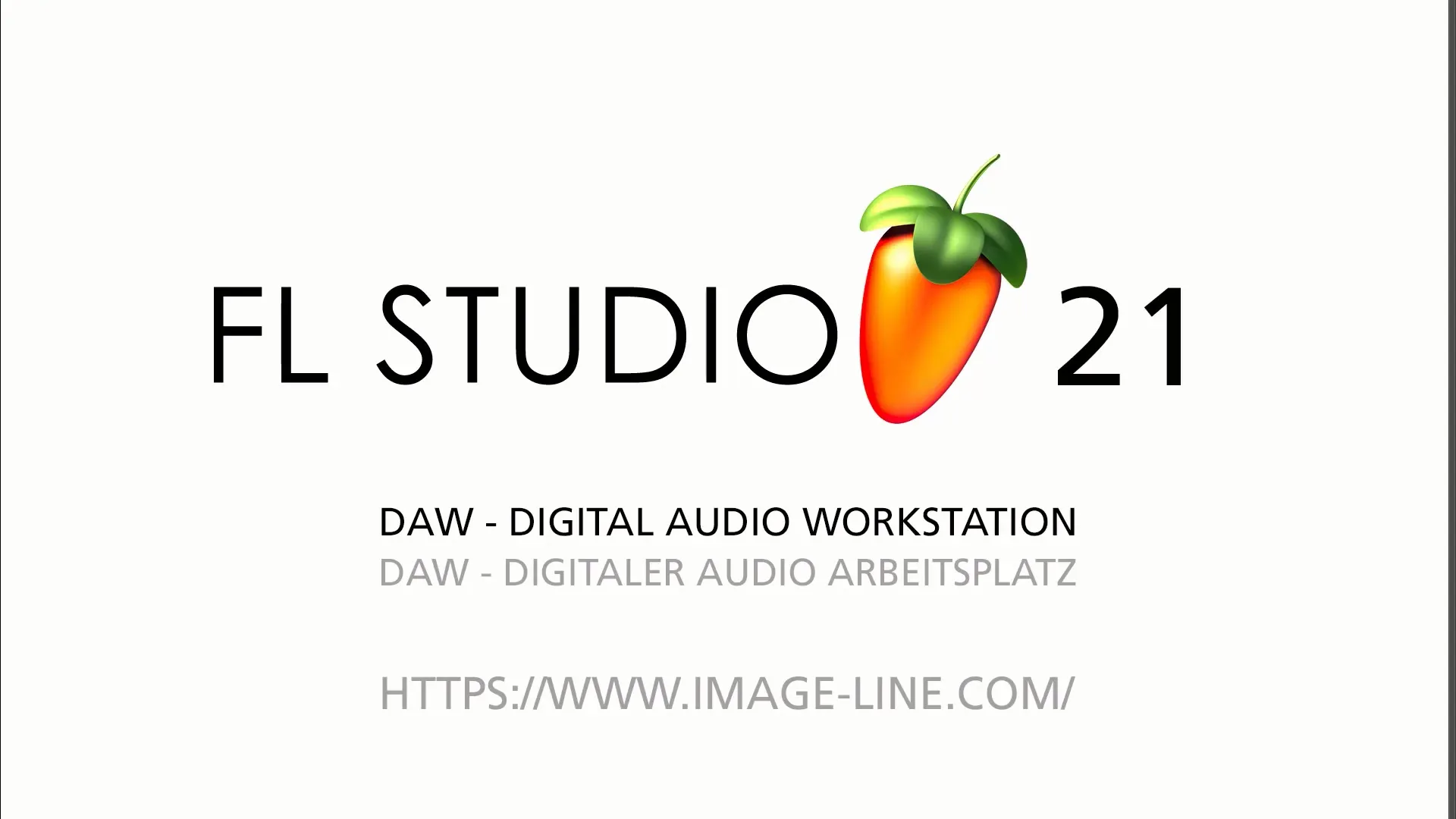
Шаг 3: Различные версии FL Studio
FL Studio доступна в различных изданиях. Базовая версия предлагает ограниченный набор функций, в то время как версии Producer Edition и All Plugins Edition имеют больше возможностей. Я рекомендую начинающим использовать Producer Edition, так как с ней вы получаете необходимые инструменты для музыкального производства.
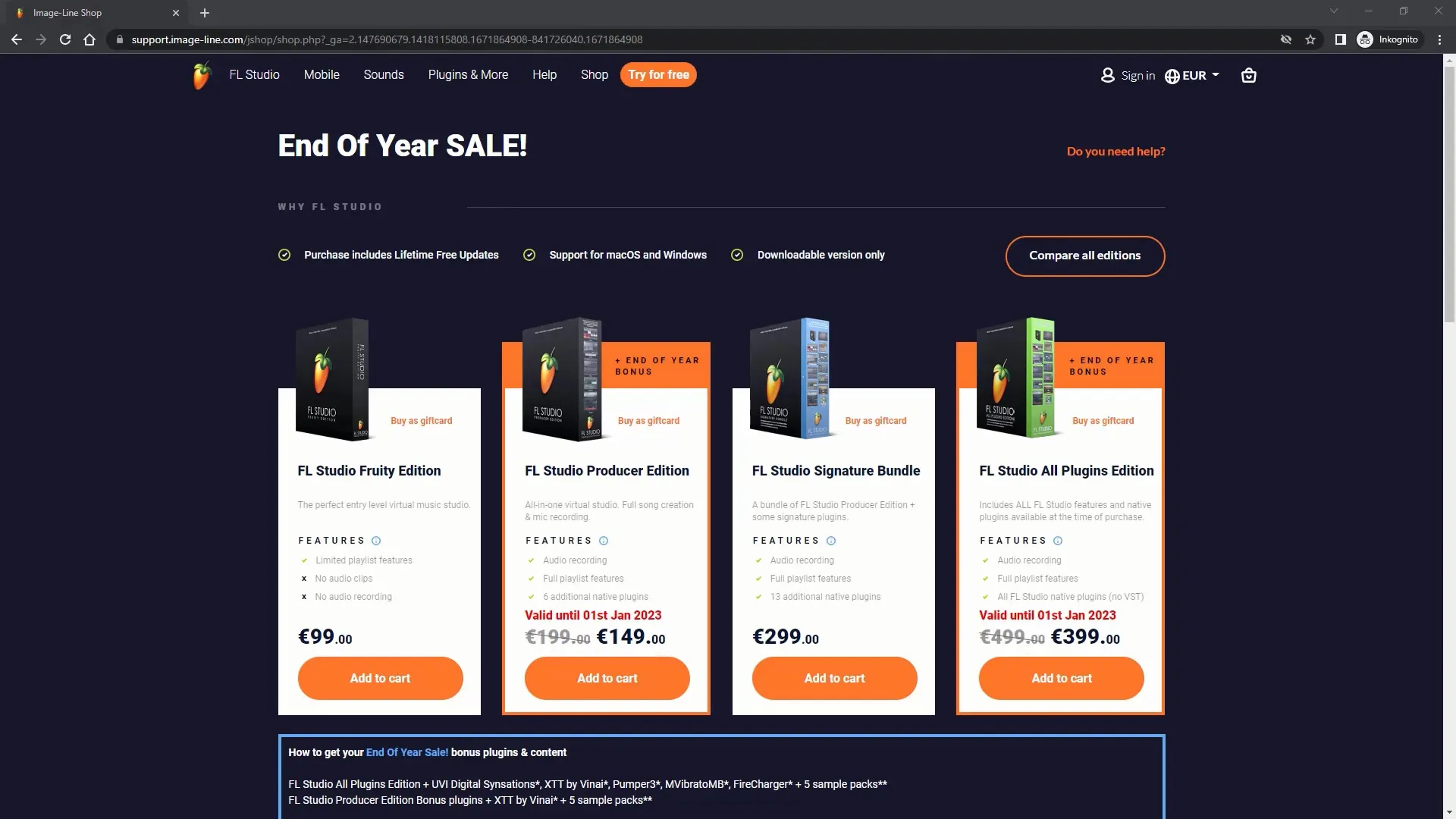
Шаг 4: Установка и начальная конфигурация
После загрузки программы установите ее на свой компьютер и запустите FL Studio 21. Вас встретит интерфейс с различными элементами управления. Не волнуйтесь, я покажу вам, как пошагово ориентироваться в этом интерфейсе.
Шаг 5: Обзор интерфейса
Открыв FL Studio, вы увидите множество инструментов и панелей управления. В верхней панели меню находятся различные инструменты, браузер для плагинов и звуков, а также Step Sequencer для программирования ударных и других элементов.
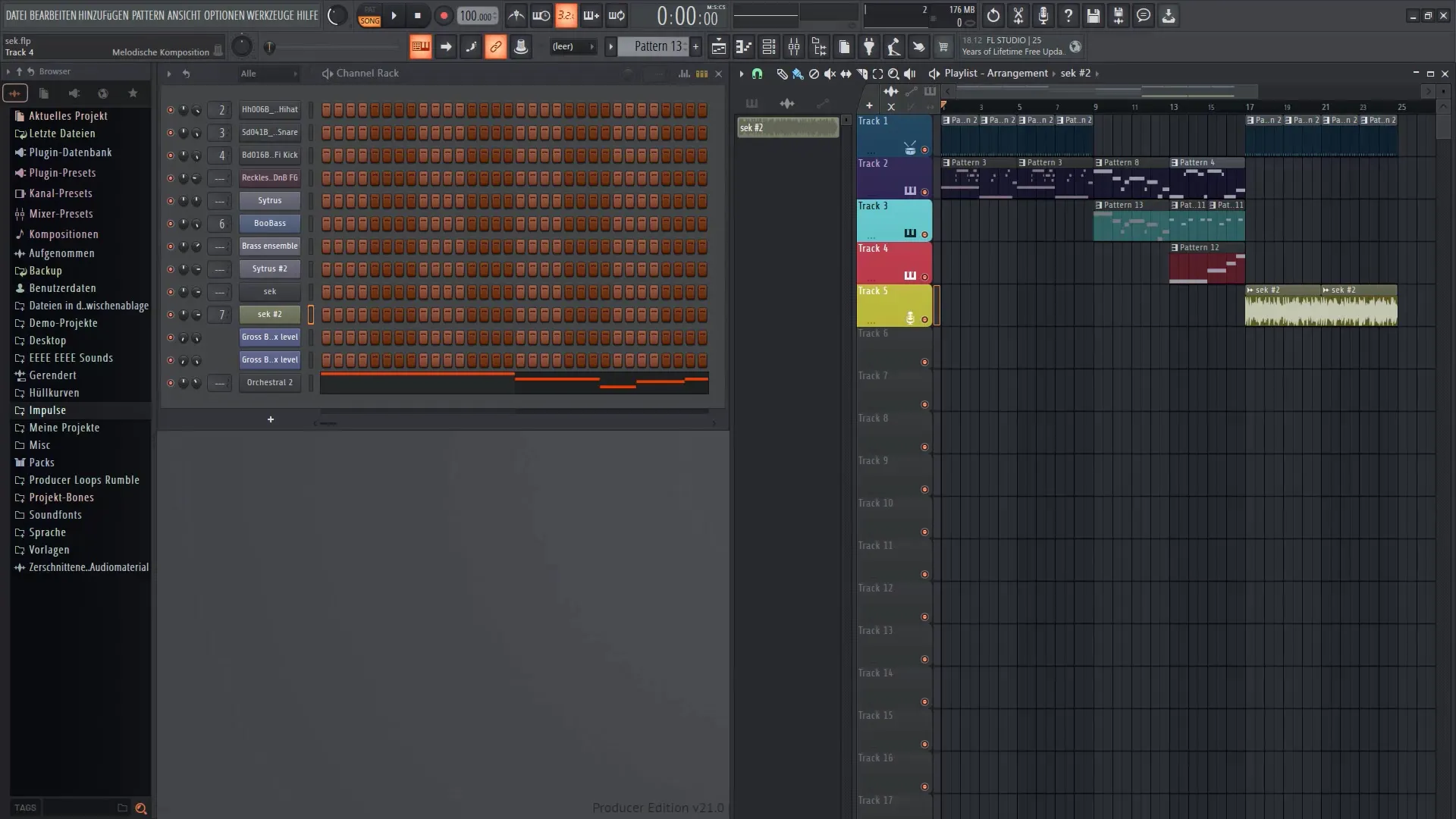
Шаг 6: Работа с Step Sequencer
Step Sequencer - очень важный инструмент в FL Studio, с помощью которого вы можете программировать ударные и мелодии. Выбирайте различные звуки и упорядочивайте их в последовательность, чтобы создать музыкальное аранжирование. Давайте создадим простой ритмический шаблон вместе!
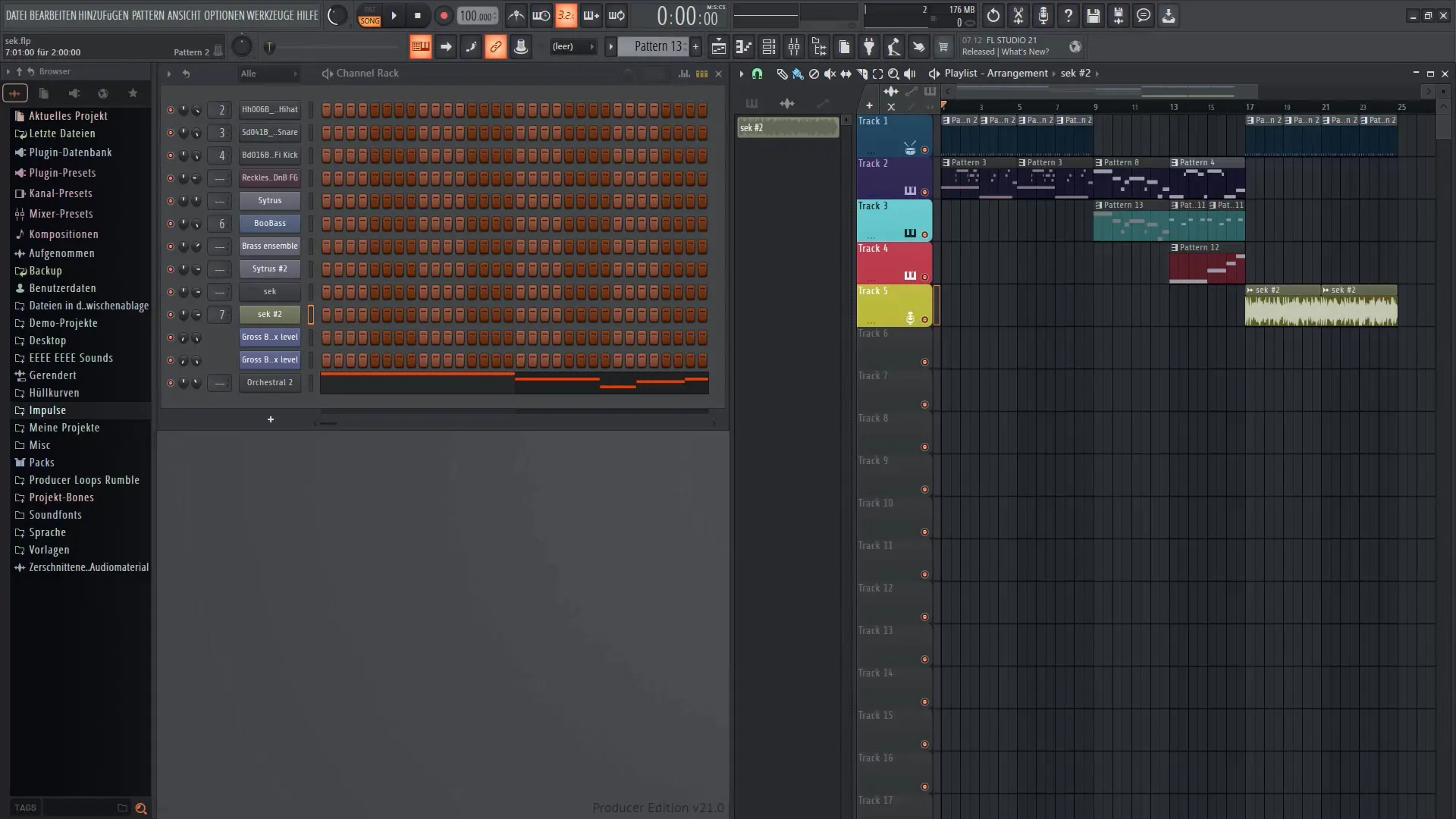
Шаг 7: Использование функции Playlist
Playlist - еще один важный инструмент, с помощью которого вы можете упорядочивать и редактировать свои аудио-клипы. Здесь вы можете аранжировать различные музыкальные фрагменты и визуально представлять структуру вашего трека. Попробуйте добавить несколько звуков из Step Sequencer в Playlist и упорядочить их там.
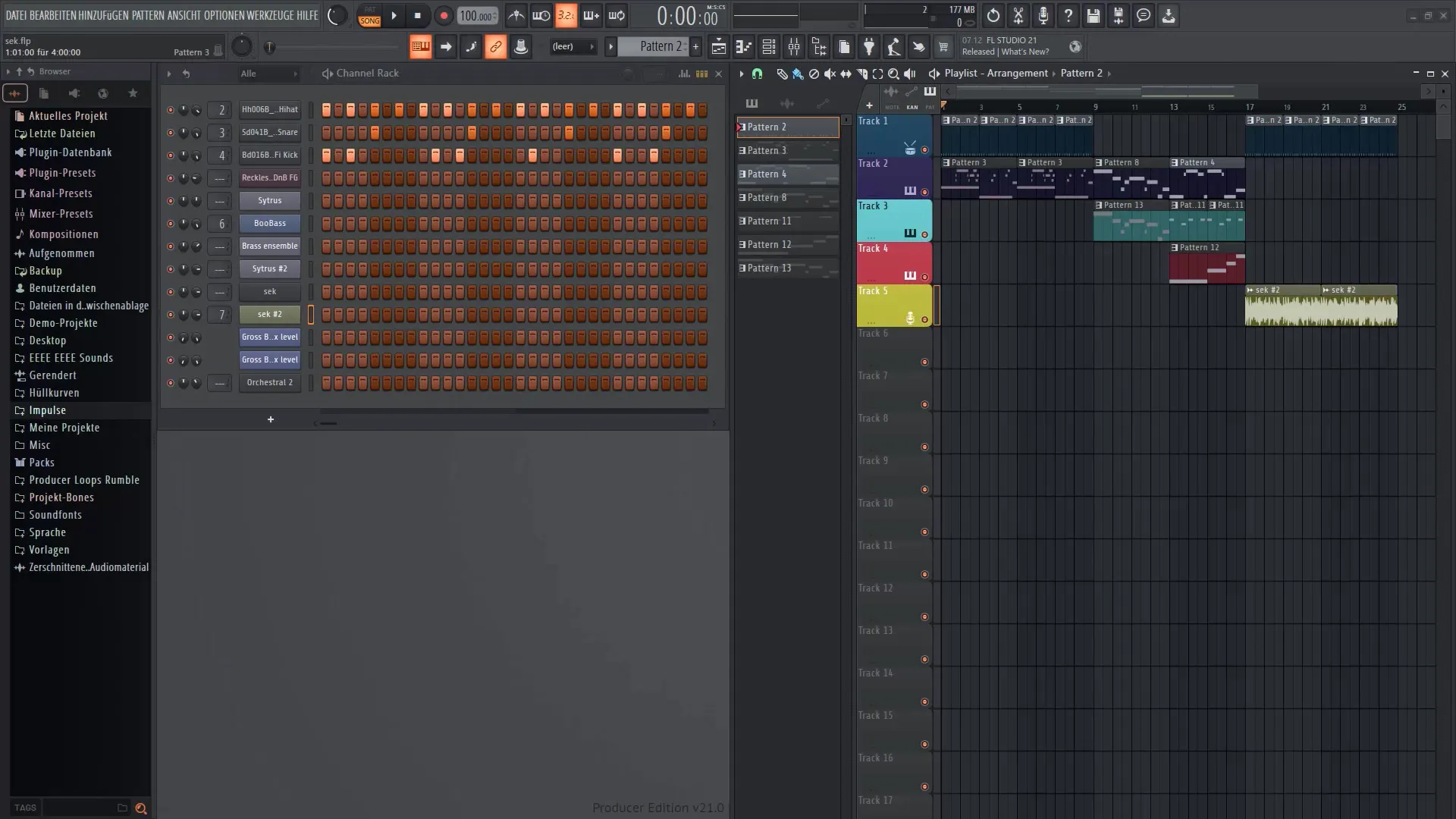
Шаг 8: Использование редактора Edison
Редактор Edison позволяет вам редактировать и мастерить файлы волновых форм. Вы можете импортировать и настраивать свои собственные аудиозаписи. Это мощный инструмент, который поможет вам дальше улучшить звучание ваших проектов.
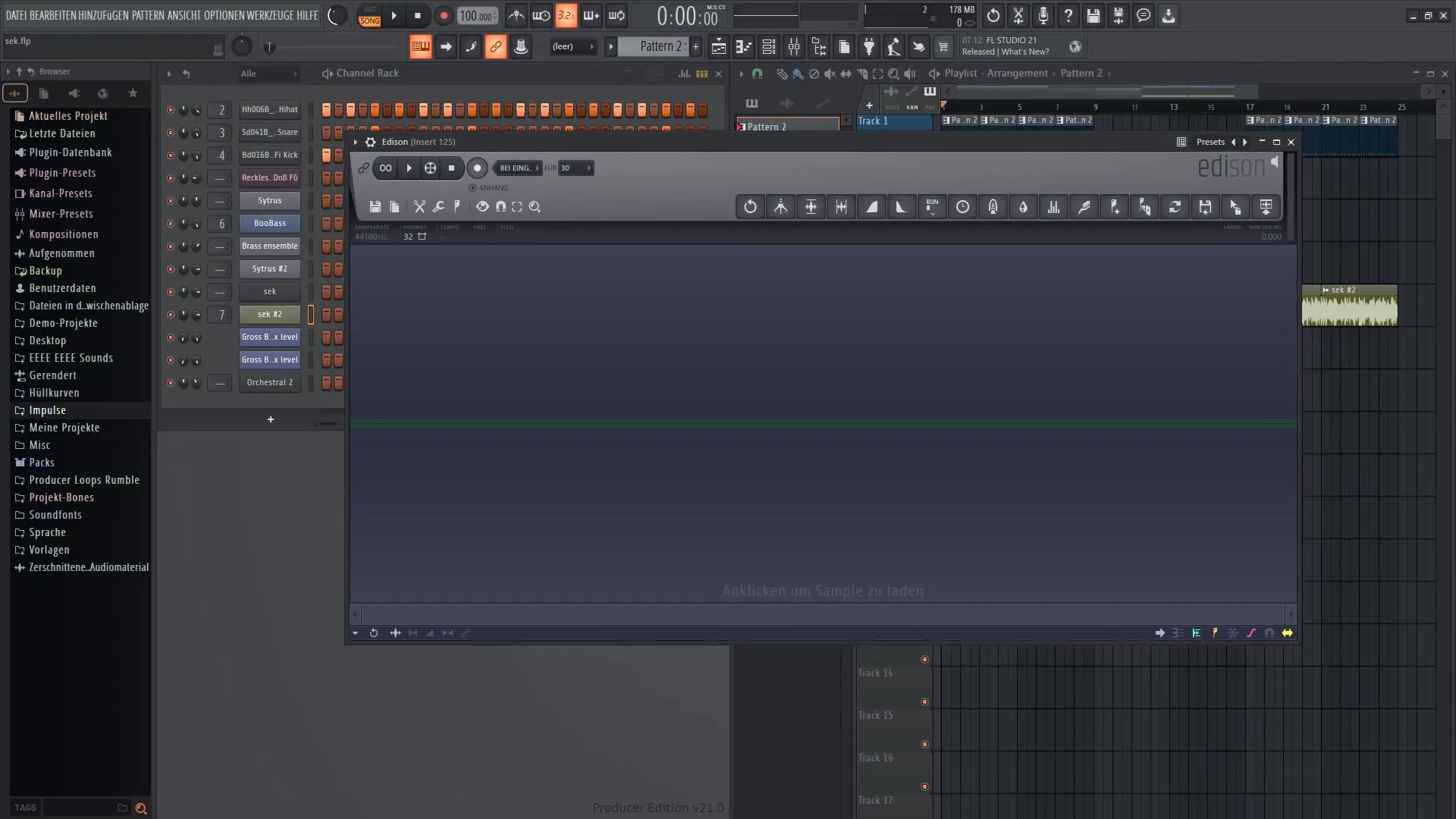
Шаг 9: Создание и проигрывание песни
Чтобы применить полученные знания, создайте простой проект, используя различные звуки и биты. Попробуйте комбинировать их между собой и проиграйте свой проект, чтобы услышать, как это звучит! Вы будете удивлены, насколько быстро вы можете добиться результатов.
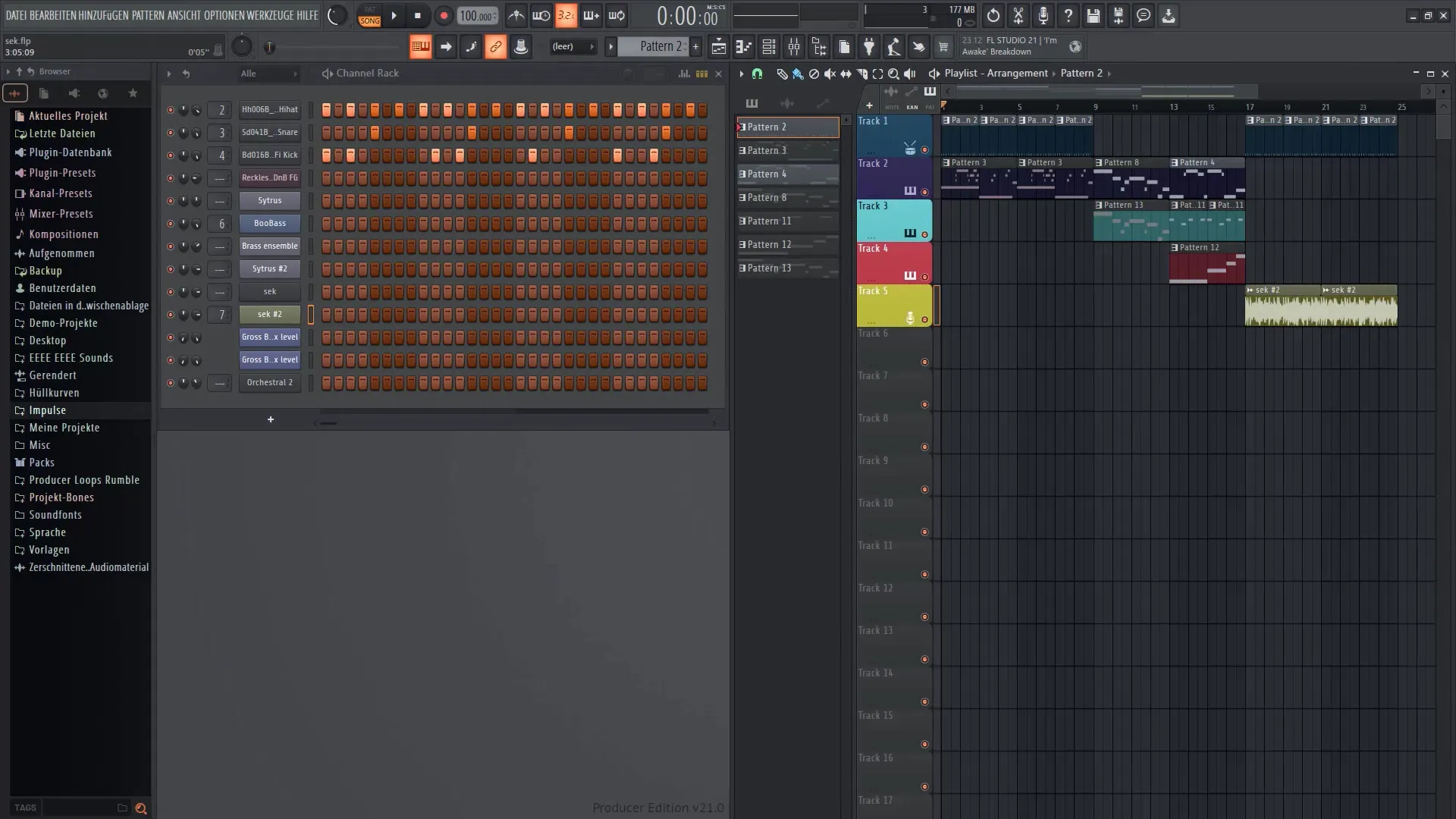
Шаг 10: Сохранение и экспорт вашей работы
Не забывайте регулярно сохранять ваши проекты. FL Studio позволяет экспортировать вашу музыку в различных форматах. Если вы выбрали бесплатную пробную версию, помните, что вы не сможете сохранить проекты.
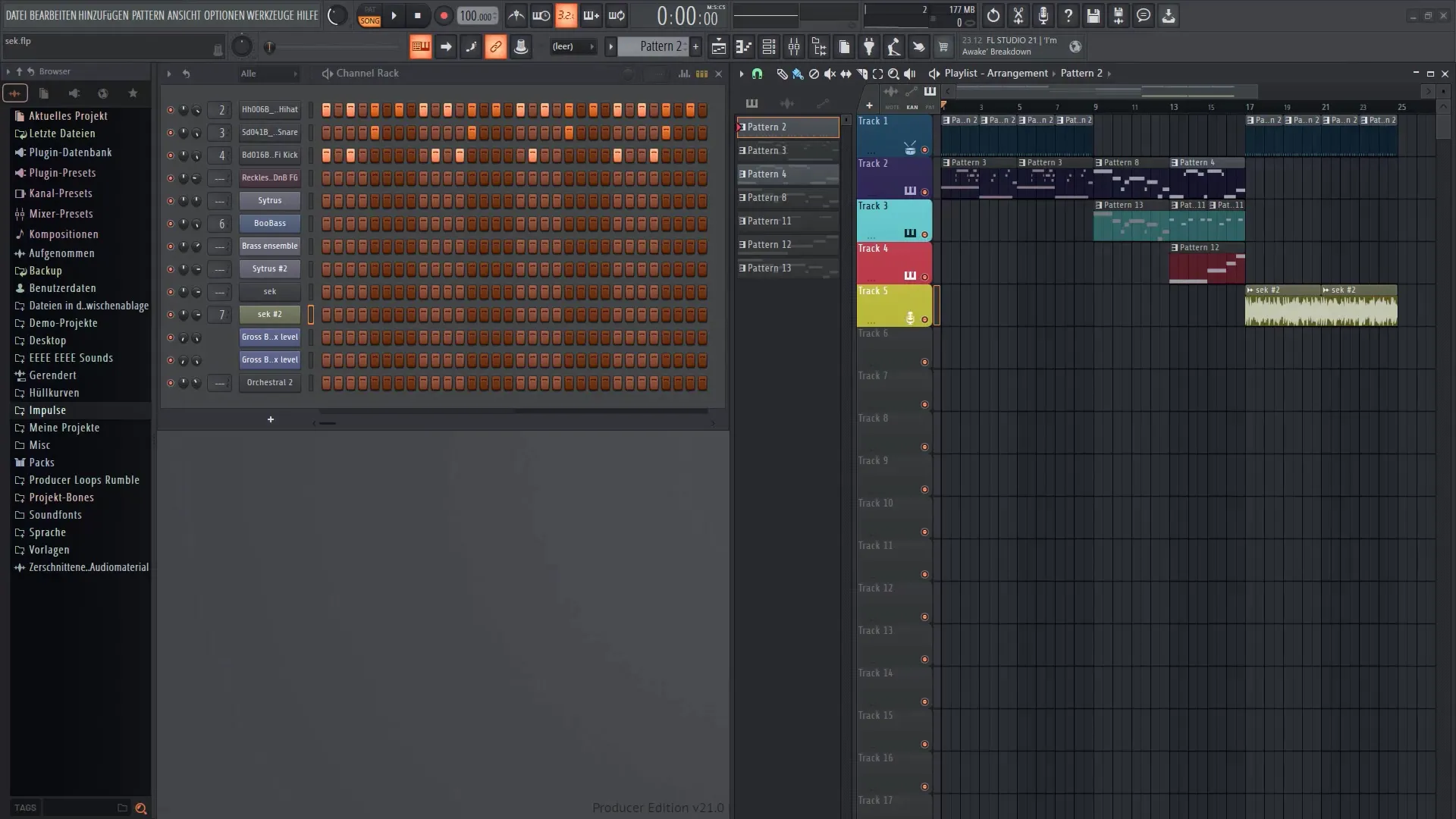
Резюме
В этом руководстве вы узнали, что такое FL Studio 21, как его скачать и как ориентироваться в интерфейсе программы. Теперь вы знаете различные редакции, доступные для вас, и сделали первые шаги в музыкальном производстве.
Часто задаваемые вопросы
Что такое FL Studio 21?FL Studio 21 - это цифровая звуковая рабочая станция, которая позволяет вам производить музыку цифрово.
Как мне скачать FL Studio 21?Вы можете скачать FL Studio 21 с официального сайта www.imageline.com.
Какую версию FL Studio мне следует выбрать?Для начала я рекомендую выбрать версию Producer Edition, так как она предоставляет необходимые функции для музыкального производства.
Могу ли я протестировать FL Studio бесплатно?Да, вы можете протестировать FL Studio бесплатно, нажав на кнопку "Try for free" на сайте.
Как мне сохранить мои проекты?Если вы используете бесплатную пробную версию, вы не сможете сохранить ваши проекты. Однако в полной версии вы можете сохранять и экспортировать свои проекты.

